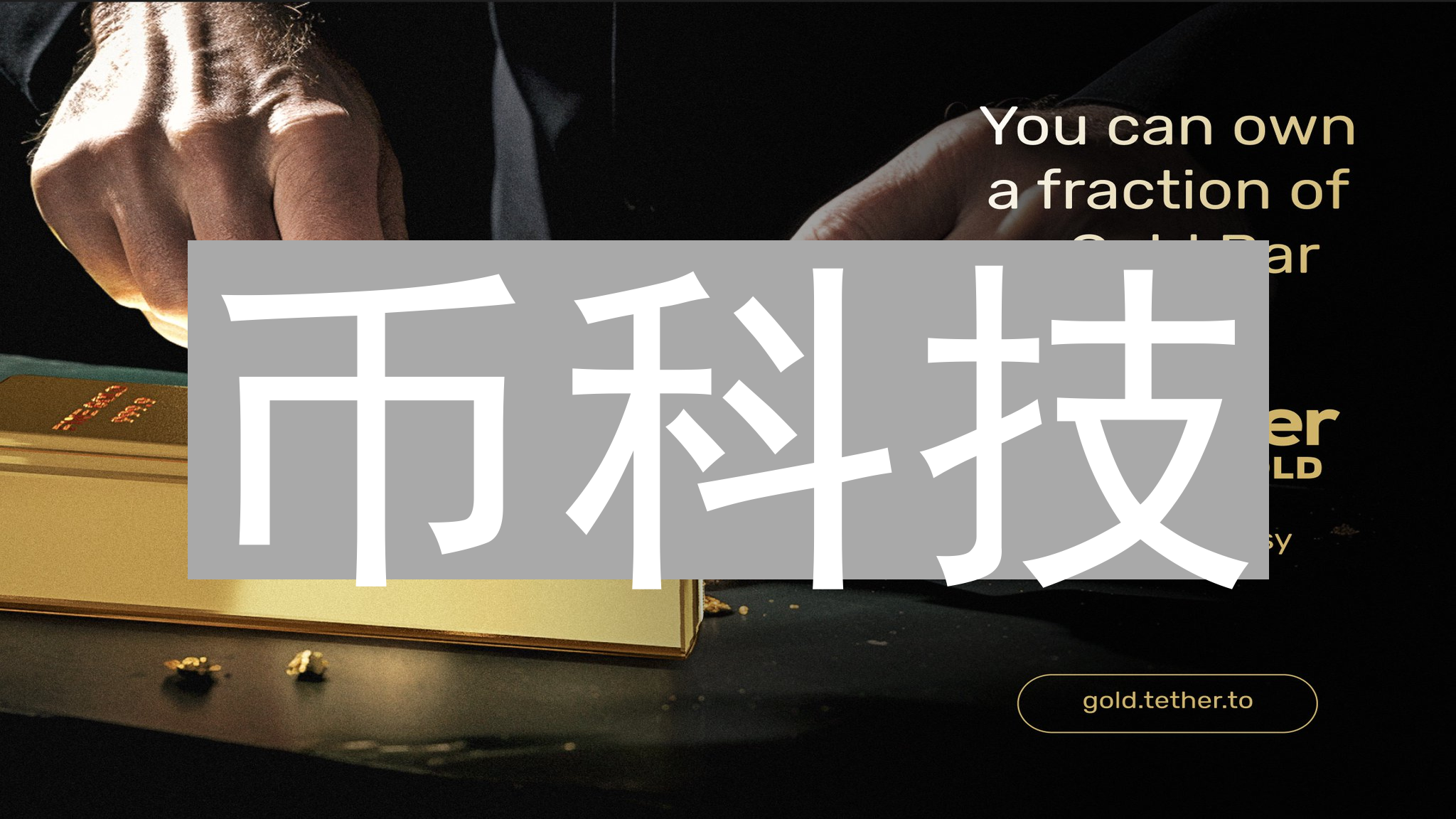加密货币交易所安全升级:欧易与 Bitfinex 双平台多重身份验证 (MFA) 设置指南
加密货币交易的蓬勃发展,吸引了大量用户参与其中。然而,随之而来的安全问题也日益突出。账户被盗、资金丢失等事件屡见不鲜,严重威胁着用户的资产安全。因此,采取有效的安全措施,尤其是启用多重身份验证 (MFA),对于保护您的加密货币资产至关重要。
本文将深入探讨如何在欧易 (OKX) 和 Bitfinex 这两个主流加密货币交易所设置多重身份验证,以最大限度地提升账户安全性,抵御潜在的网络攻击。
欧易 (OKX) 多重身份验证 (MFA) 设置详解
为了提升账户安全,欧易 (OKX) 提供了多重身份验证 (MFA) 功能,在传统的密码验证之外,增加额外的安全层。 这可以有效防止即使密码泄露的情况下,未经授权的访问。
欧易提供了多种 MFA 选项,包括 Google 身份验证器、短信验证和邮件验证。 每种方法都利用不同的验证媒介,以提供更全面的保护。
推荐使用 Google 身份验证器,因为它基于时间同步算法生成动态验证码,安全性更高,不易受到 SIM 卡交换攻击等针对短信验证的攻击。 Google 身份验证器生成的验证码与设备绑定,即使手机号被盗用,攻击者也无法轻易获得访问权限。
同时,您还可以根据自身情况,灵活选择短信验证或邮件验证作为备用或补充的 MFA 方法。 建议启用多种 MFA 方式,以构建更完善的安全体系。
在设置 MFA 时,请务必备份恢复代码或密钥。 一旦您无法访问主要的 MFA 设备 (例如手机丢失或损坏),这些备份信息将是恢复账户访问权限的关键。
步骤 1:登录欧易账户并进入安全中心
通过欧易官方网站或移动应用程序,使用您已注册的用户名(或电子邮件地址/手机号码)和密码安全地登录您的欧易账户。务必确认您访问的是官方渠道,谨防钓鱼网站。成功登录后,在页面右上角找到代表您账户信息的头像图标。将鼠标悬停在其上(如果您使用的是桌面设备),或者点击它(如果您使用的是移动设备),系统将弹出一个下拉菜单,其中包含了账户相关的各种选项。在该下拉菜单中,找到并选择“安全中心”选项。点击“安全中心”将引导您进入一个专门用于管理和配置账户安全设置的页面,在这里您可以查看和调整您的账户安全措施,例如启用双重验证、管理API密钥、查看登录历史等。
步骤 2:选择多重身份验证方式
在账户安全中心,您将发现多样化的安全配置选项,旨在提升您的账户防护等级,其中包括但不限于:短信验证、Google 验证器、电子邮件验证以及硬件安全密钥等。为了增强安全性,强烈推荐启用双重身份验证(2FA)。针对本教程,请定位“Google 验证器”选项,并点击相应的“设置”或“启用”按钮。此举将引导您进入配置 Google 验证器的流程,从而为您的账户增添一道额外的安全屏障。
步骤 3:下载并安装 Google 身份验证器 App
为了增强您的账户安全性,我们强烈建议您启用双重身份验证(2FA)。Google 身份验证器 App 是一个常用的 2FA 工具,它通过在您输入密码之外,额外要求一个由 App 生成的动态验证码来保护您的账户。
如果您尚未安装 Google 身份验证器 App,您需要在您的智能手机上下载并安装它。此 App 能够生成有时效性的验证码,这些验证码将与您的密码一起使用,从而形成一个更强大的安全屏障。Google 身份验证器 App 可在 App Store (iOS) 和 Google Play Store (Android) 上免费下载。请注意,务必从官方应用商店下载,以避免下载恶意软件。
在下载和安装后,打开 Google 身份验证器 App 并按照提示操作。通常,您需要扫描一个二维码或手动输入密钥,才能将您的账户与 App 关联起来。成功关联后,App 将定期生成新的验证码,您需要在登录时输入这些验证码。
步骤 4:配置双重验证:扫描二维码或手动输入密钥
成功启用双重验证后,您需要将您的欧易账户与 Google 身份验证器 App 连接。打开您的 Google 身份验证器 App,通常在主界面或设置菜单中可以找到“添加账户”或类似的选项。点击该按钮后,您将看到两种主要的配置方式:扫描二维码或手动输入密钥。
- 扫描二维码: 欧易的设置页面将会呈现一个专门生成的二维码,这个二维码包含了与您的账户相关联的加密信息,用于身份验证。启动您的 Google 身份验证器 App,并使用其内置的扫描功能对准欧易页面上显示的二维码。App 会自动读取并配置相关信息。
- 手动输入密钥: 如果您由于技术限制或设备兼容性问题无法使用二维码扫描功能,您可以选择手动输入密钥的方式。在欧易的设置页面,点击“手动输入密钥”或类似的选项,系统会显示一串由字母和数字组成的唯一密钥。请务必准确无误地将此密钥输入到 Google 身份验证器 App 的相应字段中。完成输入后,身份验证器 App 将开始生成用于双重验证的一次性密码。
步骤 5:验证并绑定 Google 身份验证器
成功使用 Google 身份验证器 App 扫描二维码或手动输入密钥后,该应用程序将开始生成动态的 6 位数验证码。 这些验证码会定期更新,为您的账户提供一层额外的安全保障。 请在欧易交易所页面的指定输入框中准确输入当前显示的 6 位数验证码,然后点击“确认”按钮。 请务必在验证码失效前完成输入,因为验证码会定时更新,以确保安全性。
完成以上步骤后,您的欧易账户便已成功绑定 Google 身份验证器。 这意味着,今后每次您尝试登录欧易账户或执行涉及资金安全的关键操作时,系统都会要求您提供由 Google 身份验证器 App 生成的动态验证码。 这包括但不限于提现、修改安全设置等操作。 此举旨在确保即使您的密码泄露,未经您授权的第三方也无法访问您的账户,从而大幅提高账户的安全性。
其他多因素认证 (MFA) 选项:
- 手机验证: 启用手机验证后,系统会在每次尝试登录或执行诸如提现、修改账户信息等敏感操作时,向您的注册手机号码发送一条包含一次性验证码的短信。您需要在指定时间内输入此验证码才能完成操作,有效增强账户安全性。请注意,确保您的手机号码已正确关联至您的账户,并注意运营商短信拦截设置。不同交易所或平台可能支持不同的短信验证方式,例如基于短信网关或应用内推送。
- 邮箱验证: 启用邮箱验证后,类似于手机验证,系统会在每次登录或进行敏感操作时,向您的注册邮箱地址发送一封包含一次性验证码的电子邮件。您需要在指定时间内登录邮箱并输入此验证码才能完成操作。建议您使用安全性较高的邮箱服务,并定期检查垃圾邮件箱,以防验证邮件被误判。同时,注意防范钓鱼邮件,确认发件人地址的真实性。
请务必备份您的 Google 身份验证器密钥(通常为一串字符或二维码)或恢复代码(通常是一组由数字和字母组成的字符串),并将其保存在安全可靠的地方,例如离线存储设备或加密的密码管理器。这将使您能够在更换手机、丢失设备、或身份验证器应用出现问题时,快速且安全地恢复您的账户访问权限,避免永久丢失对您加密货币资产的控制权。密钥或恢复代码是您恢复账户的关键,请务必妥善保管。
Bitfinex 多重身份验证 (MFA) 设置指南
Bitfinex 平台提供了多重身份验证 (MFA) 的多种选项,旨在增强账户安全,防止未经授权的访问。这些选项包括:
- Google 身份验证器: 这是一个基于时间的一次性密码 (TOTP) 应用程序,可在您的智能手机上生成唯一的验证码。您需要在 Bitfinex 账户中启用 Google 身份验证器,并使用该应用程序扫描 Bitfinex 提供的二维码。之后,每次登录或进行敏感操作时,都需要输入应用程序生成的验证码。
- U2F 硬件密钥 (如 YubiKey): 通用第二因素 (U2F) 硬件密钥是一种物理安全设备,通过 USB 接口连接到您的计算机。它是安全性最高的 MFA 方式之一,因为它利用硬件加密来验证您的身份。当您启用 U2F 并使用硬件密钥登录时,Bitfinex 会向您的密钥发送一个签名请求。您只需按下密钥上的按钮即可确认该请求,从而完成身份验证。推荐使用 U2F 硬件密钥以获得最佳安全性。
- 电子邮件验证: 作为一种辅助安全措施,Bitfinex 还可以通过电子邮件发送验证码。虽然不如 Google 身份验证器或 U2F 硬件密钥安全,但它仍然可以提供额外的保护层,防止简单的密码泄露。
为了最大程度地保护您的 Bitfinex 账户,强烈建议您启用 MFA,并优先考虑使用 U2F 硬件密钥。 请注意,激活和配置这些 MFA 选项的具体步骤可能因 Bitfinex 平台更新而略有变化,请参考 Bitfinex 官方文档获取最新指南。
步骤 1:登录 Bitfinex 账户并进入安全中心
使用您的用户名和密码,通过 Bitfinex 官方网站或应用程序安全地登录您的 Bitfinex 账户。 请务必确认您访问的是官方网站,以防止钓鱼攻击。 登录成功后,导航至用户账户的管理界面。 通常,您可以通过点击页面右上角的“账户”按钮(或类似的账户管理入口)来展开一个下拉菜单。 在这个下拉菜单中,找到并选择“安全”选项。 点击“安全”将会引导您进入专门用于配置和管理账户安全设置的页面,在这里您可以启用或调整各项安全措施,例如双因素认证(2FA)。
步骤 2:选择多重身份验证方式
在安全设置页面,您会看到一系列重要的安全设置选项,旨在提升您的账户安全级别,其中包括“双重认证 (2FA)”、“通用第二因素 (U2F)”和“登录历史记录”。强烈建议您启用至少一种多重身份验证方式,以防止未经授权的访问。
- 双重认证 (2FA): 双重认证是一种通过在您的密码之外添加第二层验证来保护您的账户的方法。Bitfinex 建议使用 Authy 作为其推荐的 2FA 应用程序。Authy 相较于 Google 身份验证器具有更高的安全性,因为它提供了账户备份和跨设备同步功能,即使您的设备丢失或损坏,也能轻松恢复您的 2FA 设置。这意味着您可以更轻松地管理您的安全密钥,并降低因设备故障而失去访问权限的风险。使用 Authy 确保了更便捷且安全的 2FA 体验。
- 通用第二因素 (U2F): U2F 硬件密钥是一种物理安全设备,例如 YubiKey 或 Ledger Nano S,它可以验证您的身份。U2F 被认为是目前最安全的 MFA 方式,因为它使用加密技术来验证登录请求,有效地防御网络钓鱼攻击和中间人攻击。与基于软件的 2FA 方法不同,U2F 密钥需要物理存在才能授权交易,从而极大地提高了安全性。当您插入 U2F 密钥并按下按钮时,它会生成一个唯一的加密签名,该签名用于验证您的身份。由于密钥是物理设备,因此攻击者必须拥有您的密钥才能访问您的帐户,这使得 U2F 成为保护您的加密货币资产的理想选择。
步骤 3:设置 Authy 双重认证 (2FA)
为了进一步增强您的账户安全性,强烈建议启用双重认证 (2FA)。如果您倾向于使用 Authy 作为您的 2FA 方法,请找到“双重认证”选项,并点击其旁边的“设置”按钮。此操作将引导您完成 Authy 的配置流程。
您需要先在您的移动设备上下载并安装 Authy 应用程序。Authy 是一款流行的、安全的 2FA 应用程序,它通过生成一次性密码来验证您的身份,有效防止未经授权的访问。您可以在 Apple App Store (针对 iOS 设备) 和 Google Play Store (针对 Android 设备) 上免费获取 Authy 应用程序。
安装完成后,按照屏幕上的提示将您的账户与 Authy 应用程序关联。通常,这涉及扫描一个二维码或输入一个密钥。成功关联后,Authy 将为您的账户生成一个动态的验证码,每次登录时都需要输入该验证码,从而提供额外的安全保障。
步骤 4:扫描二维码或手动输入密钥配置您的Bitfinex账户
为了增强您的Bitfinex账户安全,两步验证(2FA)至关重要。在此步骤中,您需要使用Authy应用程序将您的账户与2FA系统关联起来。启动Authy应用程序,查找并点击“添加账户”(Add Account)按钮,该按钮通常以加号“+”图标表示,用于启动新的2FA配置。
Authy应用程序将提供两种便捷的添加账户方式:通过扫描二维码或手动输入密钥。Bitfinex的账户安全设置页面会清晰地展示一个二维码和一个由字母和数字组成的唯一密钥。如果您选择扫描二维码,只需将Authy应用程序中的扫描器对准Bitfinex页面上的二维码即可。应用程序将自动识别并配置相关信息。如果扫描不便或者失败,您可以选择手动输入密钥。复制Bitfinex页面上显示的密钥,并将其准确地粘贴或输入到Authy应用程序的相应字段中。请务必仔细核对输入的密钥,确保其与Bitfinex页面上显示的一致,以避免配置错误。
步骤 5:验证并绑定 Authy
成功扫描 Bitfinex 账户绑定的二维码,或者选择手动输入密钥后,Authy 身份验证 App 会即时生成一个动态的、具有时效性的 7 位数验证码。该验证码是您进行双重身份验证 (2FA) 的关键组成部分。在 Bitfinex 账户安全设置页面的相应输入框中准确输入该验证码,请务必在验证码过期前完成操作,然后点击“启用”按钮,以完成 Authy 与您 Bitfinex 账户的绑定过程。启用后,每次登录或进行敏感操作时,系统都将要求您提供 Authy App 上的验证码,从而显著提升账户的安全性。
步骤 6:设置 U2F 硬件密钥
为了进一步增强您的 Bitfinex 账户安全,您可以选择设置通用第二因素 (U2F) 硬件密钥。U2F 是一种开放标准,它允许使用物理设备作为双重认证的第二因素,显著降低网络钓鱼和中间人攻击的风险。
如果您决定采用 U2F 硬件密钥,请找到“U2F”选项,并点击其旁边的“设置”按钮。接下来,请确保您的 U2F 硬件密钥已安全插入电脑的 USB 端口。大多数 U2F 设备无需安装额外的驱动程序,即插即用,方便快捷。
根据 Bitfinex 提供的详细指示,在您的 Web 浏览器中注册 U2F 硬件密钥。注册过程通常包括验证您的身份,并将密钥与您的 Bitfinex 账户关联。请务必仔细阅读并理解所有说明。成功注册 U2F 硬件密钥后,您在使用 Bitfinex 账户登录或执行提币等敏感操作时,系统将要求您插入 U2F 硬件密钥,并通过触摸密钥上的按钮或传感器来验证身份。
请妥善保管您的 U2F 硬件密钥。如果密钥丢失或损坏,您可能需要使用预先设置的备用验证方法来恢复对账户的访问权限。建议您同时备份多个 U2F 密钥,以防万一发生意外情况。
其他安全设置:
- 提现白名单: 为了进一步提升账户安全,您可以启用提现白名单功能。启用后,您的账户仅能向白名单中预先设定的加密货币地址进行提现操作。任何向未授权地址的提现请求都将被拒绝,有效防止账户被盗后的资金转移风险。建议定期审查和更新您的提现白名单,确保其包含您常用的地址,并移除不再使用的地址。务必仔细核对每个地址的准确性,避免因地址错误导致提现失败。
- API 密钥权限: 如果您使用 API 密钥连接第三方交易工具或应用程序,务必采取严格的权限控制措施。API 密钥泄露可能导致资金损失。请仅授予 API 密钥执行其所需的最少权限,例如,只允许读取账户余额或进行特定交易操作,避免授予提现或其他敏感权限。定期审查您的 API 密钥权限,并删除不再使用的 API 密钥。启用两步验证(2FA)可以进一步增强 API 密钥的安全性。注意甄别第三方应用程序的安全性,选择信誉良好的服务提供商。
启用多重身份验证是保护您的加密货币资产的最有效方法之一。通过在欧易和 Bitfinex 交易所设置 MFA,您可以显著提高账户安全性,降低被盗风险。建议您选择安全性更高的 MFA 方式,如 Google 身份验证器、Authy 或 U2F 硬件密钥,并定期检查您的安全设置,确保账户安全无虞。此外,请务必妥善保管您的 MFA 密钥或恢复代码,以便在紧急情况下恢复您的账户。